Corrección: Error de actualización de Windows 10 0x8024200D
Miscelánea / / August 04, 2021
Para mantener una experiencia de trabajo rápida y segura, es esencial descargar e instalar las últimas actualizaciones de Windows. Windows 10 es, con mucho, una de las mejores versiones del sistema operativo, y sigue presentando nuevas mejoras, complementos y una interfaz más fluida. Sin embargo, últimamente, muchos usuarios de Windows 10 han dicho que mientras intentan instalar cualquier actualización, reciben el código de error 0x8024200D.
Contenido de la página
-
¿Cómo solucionar el error de actualización de Windows 10 0x8024200D?
- REVISIÓN 1: Utilice el solucionador de problemas de Windows Update:
- REVISIÓN 2: Reinicie el servicio de actualización de Windows:
- REVISIÓN 3: Ejecute el Comprobador de archivos del sistema:
- REVISIÓN 4: Descargue las actualizaciones manualmente desde el Catálogo de actualizaciones de Microsoft:
¿Cómo solucionar el error de actualización de Windows 10 0x8024200D?

Dicho error ocurre tanto en Windows 10 como en versiones antiguas como Windows 7 o Windows Vista. Suele suceder cuando faltan algunos archivos actualizados o están dañados. Sin embargo, no es un trato problemático y puede resolverlo rápidamente en poco tiempo. Eche un vistazo a la guía a continuación y aprenda "Cómo solucionar el error de actualización de Windows 10 0x8024200D".
REVISIÓN 1: Utilice el solucionador de problemas de Windows Update:
Si usted es uno de esos usuarios que ha estado experimentando el "Error de actualización de Windows 10 0x8024200D", entonces la primera solución que puede probar es usar el Solucionador de problemas de Windows Update. Para hacerlo, siga los pasos que se indican a continuación:
- En primer lugar, descargue el Solucionador de problemas de Windows Update para Windows 10 desde el sitio web oficial. Instálelo en su sistema.
- Ahora haga doble clic sobre el archivo descargado (WindowsUpdate.diagcab), para ejecutar el solucionador de problemas y luego haga clic en Próximo.
NOTA: En caso de que vea un mensaje que indique. "Hay una versión más reciente del solucionador de problemas de Windows Update disponible, haga clic a continuación para ejecutarlo", asegúrese de continuar con la última versión.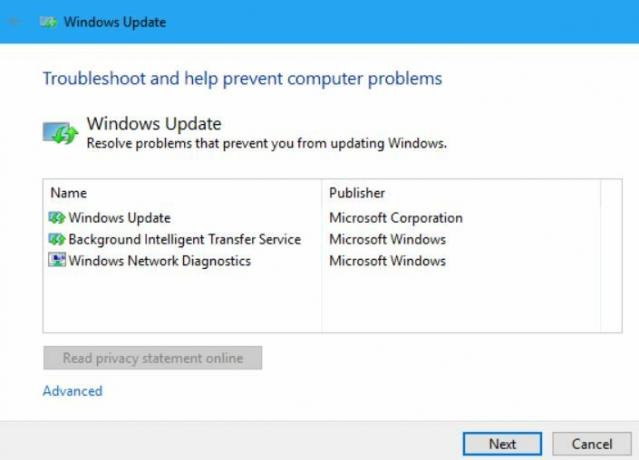
- En la siguiente pantalla, vuelva a hacer clic en Próximo. (Ahora el solucionador de problemas verificará las últimas actualizaciones) luego, haga clic en Aplicar esta revisión opción, y comenzará el proceso requerido en segundo plano.
Una vez hecho esto, verifique si el código de error 0x8024200D se resolvió o no.
REVISIÓN 2: Reinicie el servicio de actualización de Windows:
El error de actualización de Windows 10 0x8024200D también puede ser el resultado de algún problema técnico con el servicio de actualización de Windows. Aquí para resolver la situación, la mejor solución es reiniciar el servicio de actualización de Windows. Para hacerlo, siga los pasos que se indican a continuación:
- En primer lugar, lanzar prensa Windows + R en conjunto y lanzar el Cuadro de diálogo EJECUTAR.
- Ahora, dentro del cuadro de texto vacío, escriba services.msc, haga clic en OK, y lanzará el Ventana de servicio en tu pantalla.
- Ahora, desde la lista de opciones, desplácese hacia abajo y busque Actualizacion de Windows.

- Haga clic derecho sobre actualizacion de Windows y seleccione Detener. (Si el estado actual no es "En ejecución", puede omitir este paso).
- Ahora presiona Windows + E en conjunto, y lanzará el Explorador de archivos ventana en su pantalla.
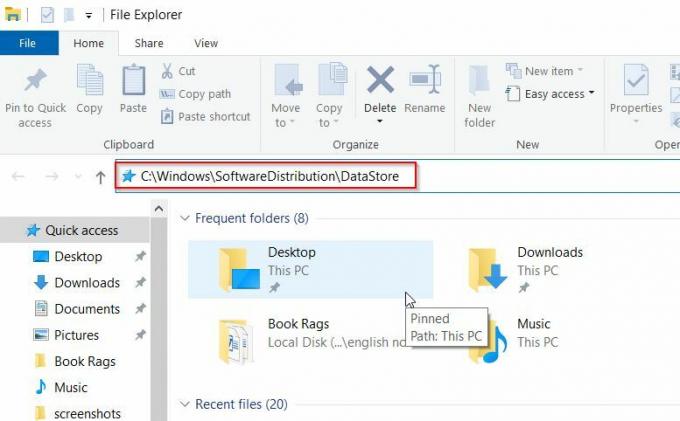
- En la siguiente ventana, escriba C: \ Windows \ SoftwareDistribution \ DataStore en la barra de direcciones y luego presione Ingresar. Será redirigido a la carpeta DataStore.
- Dentro de Carpeta DataStore, elimine todos los archivos existentes. Simplemente presione Ctrl + A y luego presione el Borrar en su teclado.
- Ahora de nuevo, en la barra de direcciones del Explorador de archivos, escriba C: \ Windows \ SoftwareDistribution \ Descargar, prensa Ingresar y abrirá el Descargar Carpeta.
- Aquí presione Ctrl + A y luego presione el Borrar en su teclado y elimine también todos los archivos dentro de la carpeta de descarga.
- Nuevamente, navegue hasta el Ventana de servicio, ve a la opción actualizacion de Windows, haga clic derecho sobre él y seleccione Comienzo.
- Por último, verifique si puede realizar la actualización de Windows nuevamente o no.
REVISIÓN 3: Ejecute el Comprobador de archivos del sistema:
Como discutimos anteriormente, el error de actualización de Windows 10 0x8024200D puede ser el resultado de archivos de actualización faltantes o corruptos, por lo que la mejor solución aquí es ejecutar el Comprobador de archivos del sistema. Al hacerlo, se buscarán los archivos dañados y se resolverán por sí solo.
Siga los pasos que se indican a continuación:
- En primer lugar, lanzar prensa Windows + R en conjunto y lanzar el Cuadro de diálogo EJECUTAR.
- Ahora, dentro del cuadro de texto vacío, escriba cmd y luego haga clic en está bien. Lanzará el Ventana de símbolo del sistema. Aunque asegúrese de iniciarlo con acceso de administrador.
- Ahora dentro del Símbolo del sistema ventana, escribir o copiar + pegar el siguiente comando y luego presione Ingresar.
DISM.exe / En línea / Imagen de limpieza / Restorehealth
Anuncios
- El proceso de escaneo puede demorar un poco. Deje que se complete por sí solo.

- Ahora escribe sfc / scannow y luego presione Ingresar.
- Nuevamente, espere a que se complete el proceso de escaneo.
- Una vez hecho esto, cierre la ventana del símbolo del sistema, luego ejecute nuevamente la actualización de Windows y verifique si el problema de la actualización de Windows se resolvió o no.
REVISIÓN 4: Descargue las actualizaciones manualmente desde el Catálogo de actualizaciones de Microsoft:
Si nada de lo mencionado anteriormente funcionó para usted, entonces, por fin, intente descargar las actualizaciones manualmente desde el Catálogo de actualizaciones de Microsoft e instálelas. Para hacerlo, siga los pasos que se indican a continuación:
- En primer lugar, vaya a la barra de búsqueda del escritorio, escriba actualizacion de Windowsy abra el resultado de búsqueda relevante.

- Ahora en el menú del panel derecho, haga clic en Ver historial de actualizaciones y busque las actualizaciones que no pudo instalar. Si la suya es una actualización fallida, puede descargarla e instalarla manualmente.
Para realizar el proceso manualmente, siga estos pasos,
- En primer lugar, lanzar prensa Windows + R en conjunto y lanzar el Cuadro de diálogo EJECUTAR.
- Ahora, dentro del cuadro de texto vacío, escriba cmd y luego haga clic en Se iniciará el Ventana de símbolo del sistema. Aunque asegúrese de iniciarlo con acceso de administrador.
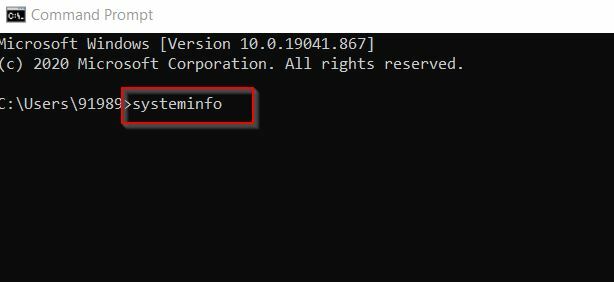
- Ahora dentro del Ventana de símbolo del sistema, tipo información del sistema y luego presione Ingresar.
Nota: Aquí, una PC basada en X64 significa que su sistema operativo Windows es de 64 bits, mientras que una PC basada en X86 significa que su sistema operativo Windows es de 32 bits.
Anuncios
- Además, visite el Catálogo de actualizaciones de Microsoft sitio oficial.
- En la barra de búsqueda, escriba el número de actualización que desea descargar e instalar, y luego haga clic en el Buscar botón.
- Ahora, en la lista de opciones, busque la actualización adecuada para su sistema operativo y luego haga clic en Descargar.
Nota: Aquí, considerando si su sistema operativo Windows es de 64 bits, considere descargar el nombre de la actualización que contiene "basado en x64".
- En la siguiente ventana, haga clic en el enlace de descarga. (Ahora comenzará a descargar las actualizaciones)
- Una vez descargado, Doble click en el archivo, siga las instrucciones en pantalla y complete el proceso de instalación.
- Por último, compruebe si puede realizar la actualización de Windows o no.
La actualización de Windows es uno de los procesos más cruciales para una experiencia de usuario fluida, y cuando se enfrenta a un error relacionado con el mismo, puede volverse realmente problemático y molesto. Sin embargo, con las correcciones mencionadas anteriormente, resolver el error de actualización de Windows 10 0x8024200D es relativamente fácil y rápido.
Al final de este artículo, esperamos que encuentre útil alguna solución para el error de actualización de Windows 10 0x8024200D. Si tiene alguna pregunta o comentario, escriba el comentario en el cuadro de comentarios a continuación.



